어떻게 Excel에서 YEAR 기능을 사용하려면
이 기사에서는 Excel에서 YEAR 함수를 사용하는 방법에 대해 알아 봅니다.
YEAR 함수는 날짜 및 시간 함수입니다. 함수의 인수 인 날짜의 연도를 반환합니다.
구문 :
=YEAR (serial number)
일련 번호 : Excel의 유효한 날짜
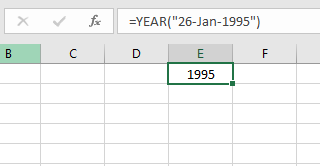 Example:* Let’s understand this function using it in an example.
Example:* Let’s understand this function using it in an example.
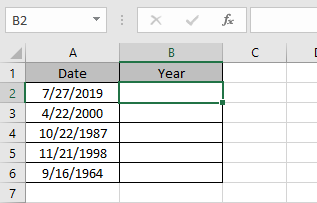
여기에 A 열에 날짜가 있습니다. 그리고 YEAR 함수를 사용하여 B 열에 연도를 가져옵니다.
공식을 사용하십시오.
=YEAR(A2)
A2 : 함수에 대한 인수로 유효한 엑셀 날짜입니다.
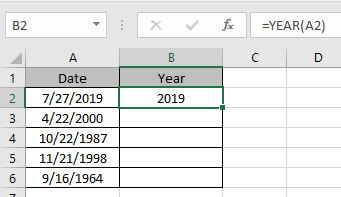
위의 스냅 샷에서 볼 수 있듯이 B 열의 현재까지의 연도를 확인할 수 있습니다.
바로 가기 키 Ctrl D를 사용하여 다른 셀의 수식을 복사합니다.
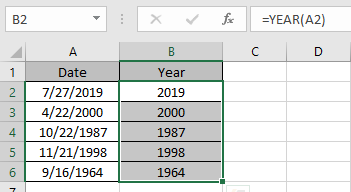
이 수식은 날짜에서 연도를 반환합니다.
이 함수는 #VALUE! 텍스트가 인수로 제공되면 오류가 발생합니다.
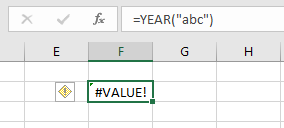
사용
`link : / excel-date-and-time-excel-today-function [TODAY ()]`과 같은 다른 함수와 함께 함수를 사용하십시오.
오늘 날짜의 연도를 가져옵니다. 이것은 동적 인 값을 반환합니다.
따라서 Today 기능이 동적이므로 연도가 변경됩니다.
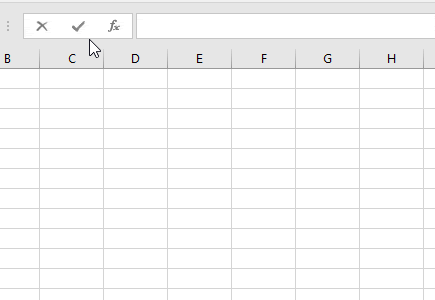
Excel에서 YEAR 함수를 사용하는 방법을 이해 하셨기를 바랍니다. 여기에서 Excel 기능에 대한 더 많은 기사를 살펴보십시오. 위 기사에 대한 질문이나 피드백을 자유롭게 말씀해주십시오.
관련 기사 :
link : / excel-time-excel-time-function [Excel TIME 함수 사용 방법]``link : / excel-date-and-time-how-to-use-the-now-function-in-excel [Excel에서 NOW 함수 사용 방법]
link : / excel-date-and-time-excel-today-function [엑셀에서 TODAY 함수를 사용하는 방법]
link : / excel-date-and-time-weekday-function [Excel에서 WEEKDAY 함수 사용 방법]``link : / excel-date-time-formulas-how-to-use-the-month-function-in -excel [엑셀에서 MONTH 함수를 사용하는 방법]
인기 기사 :
link : / keyboard-formula-shortcuts-50-excel-shortcuts-to-increase-your-productivity [50 Excel 단축키로 생산성 향상]
link : / excel-date-and-time-how-to-the-now-function-in-excel [Excel에서 VLOOKUP 함수를 사용하는 방법]
link : / excel-date-and-time-how-to-the-now-function-in-excel [Excel 2016에서 COUNTIF를 사용하는 방법]
link : / excel-date-and-time-how-to-the-now-function-in-excel [Excel에서 SUMIF 함수를 사용하는 방법]